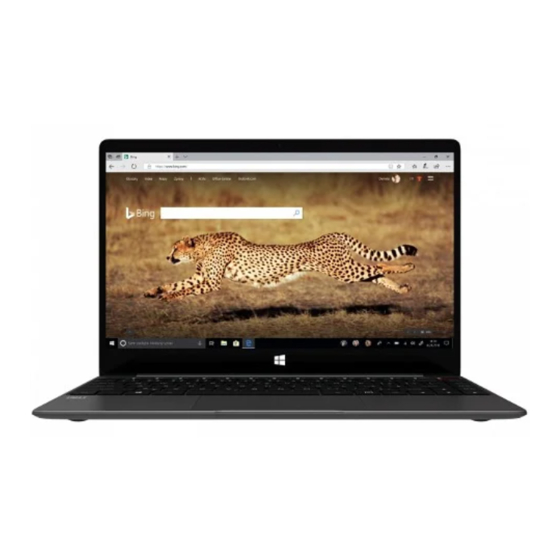
Advertisement
Available languages
Available languages
Quick Links
Advertisement

Summary of Contents for UMAX Technologies visionbook 13Wg Pro Touch
- Page 1 · EN · CZ · SK 13Wg Pro Touch...
-
Page 3: Getting To Know Your Laptop
13Wg Pro Touch GETTING TO KNOW YOUR LAPTOP camera touchscreen on/off button & fingerprint USB 3.0 power mini HDMI... -
Page 4: Turning On Your Computer
micro SD USB 3.0 headphones+microphone M.2 SATA SSD 2280/2242 TURNING ON YOUR COMPUTER The on/off button is com- bined with a fingerprint reader for an easy login into Windows. -
Page 5: Using The Touchpad
13Wg Pro Touch USING THE TOUCHPAD Slide horizontally Slide vertically Slide diagonally Tap/Double tap Tap and app to select it. Double tap an app to launch it. - Page 6 Drag and drop Double tap an item then slide the same finger without lifting it off the touchpad. To drop the item to its new location lift your finger. Left click Click an app to select it. Double click an app to launch it. Right click Click to open the right-click menu.
- Page 7 13Wg Pro Touch Two finger scroll (left/right) Slide two fingers left or right to scroll. Zoom out Bring together two fingers to zoom out. Zoom in Spread apart your two fingers to zoom in. Two finger drag and drop Select an item and then press and hold the left button.
- Page 8 Three finger tap Tap three fingers to invoke Cortana. Three finger swipe left/right Swipe three fingers left or right to switch between open apps. Three finger swipe up Swipe three fingers up to open Task View. Three finger swipe down Swipe three fingers down to show desktop.
-
Page 9: Using Your Keyboard
13Wg Pro Touch USING YOUR KEYBOARD Enables or disables the touchpad Puts the laptop into Sleep mode Turns the display on or off Turns the speaker on or off Turns the speaker volume down Turns the speaker volume up Decreases display brightness Increases display brightness Turns Airplane mode on or off Skip to previous track or rewind... -
Page 10: Working With Windows
WORKING WITH WINDOWS® 10 Launches the Start menu Launches Action Center Launches the desktop Launches the File Explorer Opens the Share panel Launches Settings Launches Connect panel Activates the Lock screen Minimazes all currently active windows Launches Search... - Page 11 13Wg Pro Touch Launches Project panel Opens the Run windows Opens Ease of Access Center Opens the context menu of the Start button Launches the magnifier icon and zooms in your screen Zooms out your screen WINDOWS 10 TIPS The Tips app in Windows 10 is full of short-and-sweet tips that help you get the most out of Windows 10...
- Page 12 SWITCH OUT OF S MODE IN WINDOWS 10 Windows 10 in S mode is designed for security and perfor- mance, exclusively running apps from the Microsoft Store. If you want to install an app that isn’t available in the Micro- soft Store, you’ll need to switch out of S mode.
- Page 13 13Wg Pro Touch SEZNÁMENÍ S NOTEBOOKEM webkamera dotyková obrazovka tlačítko pro zapnutí a čtečka otisků prstu USB 3.0 napájení mini HDMI...
-
Page 14: Zapnutí Počítače
micro SD USB 3.0 sluchátka+mikrofon M.2 SATA SSD 2280/2242 ZAPNUTÍ POČÍTAČE Tlačítko pro zapnutí je kombinované s čtečkou otisků prstů pro jednoduché přihlášení do Windows. -
Page 15: Používání Touchpadu
13Wg Pro Touch POUŽÍVÁNÍ TOUCHPADU Vodorovný posun Svislý posun Úhlopříčný posun Klepnutí/dvojité klepnutí Klepnutím na aplikaci ji vyberete. Poklepáním na aplikaci ji spustíte. - Page 16 Přetažení Poklepejte na položku a poté táhněte stejným prstem aniž byste jej zvedli. Položku dáte na nové místo zved- nutím prstu. Levé kliknutí Kliknutím vyberete aplikaci. Dvojím kliknutím spustíte aplikaci. Pravé kliknutí Kliknutím otevřete nabídku pravého kliknutí. Klepnnutí dvěma prsty Klepnutím dvěma prsty simulujete nabídku pravého kliknutí.
- Page 17 13Wg Pro Touch Potažení dvěma prsty (doleva/doprava) Tahem dvou prstů rolujete dole- va a doprava. Zmenšení Táhněte dva prsty k sobě pro zmenšení. Zvětšení Roztáhněte dva prsty od sebe pro zvětšení. Tažení dvěma prsty Vyberte položku a stiskněte a držte tlačítko levého kli- knutí.
- Page 18 Klepnutí třemi prsty Klepnutím třemi prsty spustíte Cortanu. Potáhnutí třemi prsty doleva/doprava Potáhnutím třemi prsty doleva nebo doprava přepnete mezi otevřenými aplikacemi. Potáhnutí třemi prsty nahoru Potáhnutím třemi prsty nahoru spustíte Zobrazení úloh. Potáhnutí třemi prsty dolu Potáhnutím třemi prsty dolu zo- brazíte desktop.
- Page 19 13Wg Pro Touch KLÁVESNICE Aktivace a deaktivace touchpadu Přepne notebook do režimu spánku Zapnutí a vypnutí displeje Zapnutí a vypnutí reproduktoru Snížení hlasitosti reproduktoru Zvýšení hlasitosti reproduktoru Snížení jasu displeje Zvýšení jasu displeje Aktivuje a deaktivuje režim letadlo Přeskočit na předchozí stopu Přehrát nebo pozastavit Přeskočit na následující...
- Page 20 PRÁCE S WINDOWS® 10 Spustí Start menu Spustí Centrum akcí Spuštění režimu pracovní plochy Spustí Průzkumník souborů Otevře panel Sdílet Spustí Nastavení Spustí panel Připojit Aktivace zámku obrazovky Minimalizuje aktivní okna Spustí Hledání...
- Page 21 13Wg Pro Touch Spustí panel Nastavení zobrazení Otevření okna Spustit Otevření Centra snadného přístupu Otevře místní nabídku tlačítka Start Spuštění lupy umožňující zvětšení části obrazovky Zmenšení zobrazení WINDOWS 10 TIPY Aplikace Tipy v systému Windows 10 je plná krátkých užitečných tipů, které vám pomohou naplno využít možnosti počítače se sys- témem Windows 10.
- Page 22 VYPNUTÍ REŽIMU S VE WINDOWS 10 Systém Windows 10 v režimu S je navržený s ohledem na zabezpečení a výkon a můžou se v něm spouštět výhradně jen aplikace z obchodu Microsoft Store. Pokud chcete nain- stalovat aplikaci, která není k dispozici v obchodě Microsoft Store, budete muset režim S přestat používat.
- Page 23 13Wg Pro Touch SPOZNAJTE SVOJ NOTEBOOK webkamera dotyková obrazovka tlačidlo pre zapnutie a čítačka odtlačkov prstov USB 3.0 napájanie mini HDMI...
- Page 24 micro SD USB 3.0 slúchadlá a mikrofón M.2 SATA SSD 2280/2242 ZAPNUTÍ POČÍTAČA Tlačidlo pre zapnutie je kombinované s čítačkou odtlačkov prstov pre jednoduché prihlásenie do Windows.
- Page 25 13Wg Pro Touch POUŽÍVANIE TOUCHPADU Horizontálne posúvanie Vertikáne posúvanie Diagonálne posúvanie Poklepanie/dvojité poklepanie Ťuknutím na aplikáciu ji vybe- rete. Dvojitým ťuknutím na aplikáciu ji spustíte.
- Page 26 Ťahať a pustiť Dvakrát kliknite na položku a potom ten istý prst posuňte bez toho, aby ste ho zdvihli. Ak chcete položku položiť na nové miesto, prst zdvihnite. Kliknutie ľavým tlačidlom Kliknutím vyberiete aplikáciu. Dvojím kliknutím spustíte aplikáciu. Kliknutie pravým tlačidlom Kliknutím otvorite ponuku pravého kliknutí.
- Page 27 13Wg Pro Touch Posúvanie dvoch prstov (doľava/doprava) Posúvajte dva prsty ak chcete posúvať položku doľava alebo doprava. Oddialenie Spojte dva prsty pro oddiale- nie.. Priblíženie Roztiahnite dva prsty pro priblíženie. Ťahať a pustiť dvoma prstami Vyberte položku a stlačte a podržte ľavé...
- Page 28 Poklepanie troma prstami Ťuknutím troma prstami vyvoláte Cortanu. Potiahnutie troma prstami doľava/doprava Potiahnutím troma prstami doľava alebo doprava môžete prepínať medzi otvorenými aplikáciami. Potiahnutie troma prstami hore Potiahnutím troma prstami hore spustíte Zobrazení úloh. Potiahnutie troma prstami dolu Potiahnutím troma prstami dolu zobrazíte desktop.
- Page 29 13Wg Pro Touch KLÁVESNICA Zapína alebo vypína touchpad Prepne notebook do režimu spánok Zapína alebo vypína displej Zapína alebo vypína reproduktor Znižuje hlasitosť reproduktora Zvýšuje hlasitosť reproduktora Znižuje jas displeja Zvyšuje jas displeja Zapína alebo vypína režim lietadlo Prejsť na predchádzajúcu stopu Prehrať...
- Page 30 PRÁCA S WINDOWS® 10 Spúšťa ponuku Štart Spúšťa Centrum akcií Spustenie režimu pracovnej plochy Spúšťa Prieskumník súborov Otvára panel Zdieľanie Spúšťa Nastavenia Spúšťa panel Pripojiť Slúži na aktivovanie obrazovky zamknutia Minimalizuje aktívne okno Spúšťa Vyhľadať...
- Page 31 13Wg Pro Touch Spúšťa panel Nastavenie zobrazenia Otvorí okno Spustenie Otvorí aplikáciu Centrum uľahčenia prístupu Otvara kontextovú ponuku tlačidla Start Slúži na spustenie zväčšovacieho skla a priblíži vašu obrazovku Slúži na oddialenie vašej obrazovky WINDOWS 10 TIPY Aplikácia Tipy vo Win- dowse 10 je plná...
- Page 32 OPUSTENIE REŽIMU S VO WINDOWSE 10 Windows 10 v režime S je navrhnutý s dôrazom na zabez- pečenie a výkon a umožňuje spúšťať aplikácie pochádzajúce výlučne z obchodu Microsoft Store. Ak chcete nainštalovať aplikáciu, ktorá nie je k dispozícii v Microsoft Store, budete sa musieť...
- Page 33 Do not dispose of electrical appliances as unsorted municipal waste, use separate collection facilities. Contact your local authority for information regarding the collection systems available. If electrical appliances are disposed of in landfills or dumps, hazardous substances can leak into the groundwater and get into the food chain, damaging your health and well-being.
- Page 34 www.umax.cz FACEBOOK Umax.cz YOUTUBE UMAX Czech Republic...
- Page 36 © 2019 Umax Czech a.s.
















Need help?
Do you have a question about the visionbook 13Wg Pro Touch and is the answer not in the manual?
Questions and answers